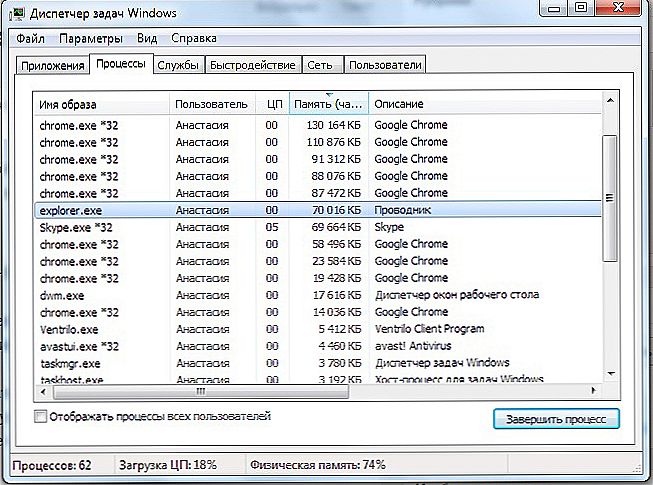Ak je súbor otvorený v programe Explorer, ako ho odstrániť? Objekt používaný v systéme Windows sa nedá presunúť, premenovať, upravovať alebo vymazať. Najskôr ju musíte zatvoriť a dokončiť súvisiace procesy. Ďalšou možnosťou je zakázanie samotného prieskumníka.

Existuje niekoľko spôsobov, ako odstrániť súbor, ak je obsadený programom Windows Explorer.
obsah
- 1 Najjednoduchšie
- 2 Správca úloh
- 3 Správa počítača
- 4 Zatvorte vodič
- 5 Programy tretích strán
- 5.1 deadlock
- 5.2 Unlocker
Najjednoduchšie
Najprv skúste nejaké jednoduché spôsoby.
- Reštartujte počítač. Potom sa problémový súbor uzavrie. Ak sa však program s ním priradí automaticky a automaticky sa spustí, nebudete ho môcť odstrániť.
- Reštartujte počítač v núdzovom režime.
- Ak je objekt súčasťou pomôcky, pokúste sa ho zatvoriť alebo úplne vymazať.
- Ak je v účte hosťa zakázané odstránenie, prihláste sa na účet s právami správcu.
- Skontrolujte systém pomocou antivírusu. Niekedy malware zamkne súbory.
- Alebo naopak, samotný antivírus je vinný. Neumožňuje vymazať nič od vodiča. Dočasne zakážte ochranu.

Správca úloh
Na hlavnom paneli môže chýbať položka zavesená.Neuvidíte to, aj keď je otvorené. Ale nerestartujte počítač. Vo Windows 7, 8 a 10 je služba, v ktorej môžete zobrazovať a selektívne zakázať spustené programy. Tu je postup, ako zatvoriť súbor v programe Explorer:
- Stlačte kombináciu klávesov Ctrl + Shift + Esc alebo Ctrl + Alt + Delete.
- Zobrazí sa Správca úloh.
- Na karte Aplikácie nájdite objekt, ktorý sa nemôžete zbaviť, alebo nástroj, ktorý je s ním spojený.
- Zvýraznite túto položku.
- Kliknite na položku Odstrániť úlohu.
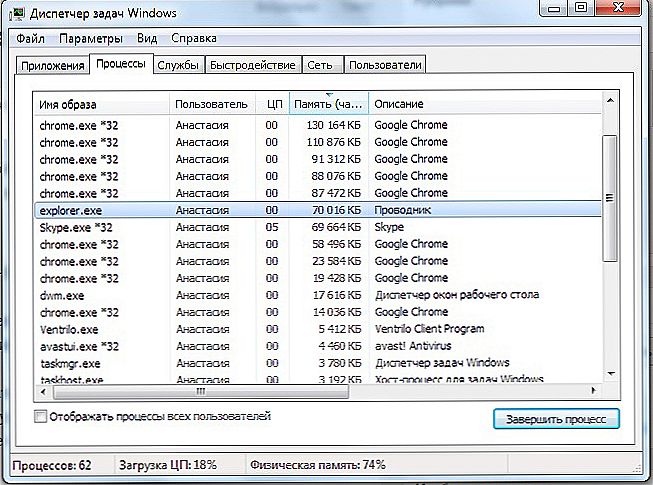
- Skúste vymazať neodstránenú položku.
Program môže byť "skrytý" v procesoch na pozadí. To znamená, že nie je viditeľné, ale súčasne pracuje a používa systém. A ako odstrániť položku bez reštartovania počítača? Pomôže to všetkému správcovi úloh.
- Otvorte ho a prejdite na časť "Procesy".
- Nájdite tam proces aplikácie. Zvyčajne je jeho názov názov spustiteľného súboru.
- Kliknite naň a kliknite na "Dokončiť".
- Ak neviete, aký je program a za čo zodpovedá, je lepšie neriskovať ho. Môžete náhodou vypnúť systémový proces.
Správa počítača
Existuje ďalšia užitočná funkcia v systéme Windows 7 a iných verziách Win. Tu je postup, ako ho použiť na zatvorenie súboru v programe Explorer:
- Prejdite na Štart - Programy - Správa.
- Nájdite službu Správa počítača a kliknite na ňu.
- V ľavom stĺpci bude zoznam vo forme hierarchie. Rozbaľte položku Zdieľané priečinky.
- Kliknite pravým tlačidlom na priečinok "Otvoriť súbory".
- Potrebujete položku "Zakázať všetko".

- Môžete ísť do tohto adresára a vybrať konkrétny objekt.
Zatvorte vodič
Vymazanie použitých súborov je bezvýznamné. Počas ich aktivácie ich nebudete môcť vymazať. Nie je však potrebné ich hľadať v "Dispečerovi", aby sa zavrel. Môžete vypnúť samotný vodič. A je lepšie ho znovu spustiť.
Ak urobíte niečo zlé, vyskytnú sa chyby. Toto je stále systémová služba, nie používateľský program. Ak plánujete pracovať s počítačom, nemali by ste ho zavrieť.
Tu je postup, ako odstrániť súbor z programu explorer:
- Spustite správcu úloh (Ctrl + Shift + Esc alebo Ctrl + Alt + Del).
- Záložka "Procesy".
- Nájdite riadok "explorer.exe". Nezamieňajte s "ixplere" - to je prehliadač Internet Explorer.
- "Explorer.exe" je služba, ktorá je zodpovedná za prehľadávač v systéme Windows 7-10. Ak ju chcete deaktivovať, kliknite na tlačidlo Dokončiť.

- Ak zakážete tento proces, systém súborov nebudete môcť používať. Musíme reštartovať počítač. Ak chcete reštartovať službu, prejdite do ponuky "Súbor - Nová úloha" av zobrazenom vstupnom poli napíšte "explorer.exe".
- Jednoducho odstráňte to, čo chcú.
Možno to urobiť inak:
- Prejsť na začiatok.
- Podržte stlačené klávesy Ctrl + Shift a pravým tlačidlom myši kliknite na ľubovoľný voľný priestor. Nie podľa loga, a to v oblasti, kde je zoznam štítkov.
- V kontextovom menu zvoľte "Exit Explorer".
Spustenie:
- Podržte Ctrl + Shift znova.
- Kliknite pravým tlačidlom na "Štart". Tentokrát samotnou ikonou a nie oblasťou "vnútri" hlavnej ponuky.
- Riadok "Open Explorer".
Programy tretích strán
Odomknite objekty, môžete použiť špeciálny softvér. Potom ich môžete vymazať. Je veľmi jednoduché pracovať s takýmito nástrojmi. Majú jasné rozhranie a minimálny súbor možností. Sami sú kompaktné, majú malú váhu a nevyžadujú zdroje. Rýchlo zistíte, ako zatvoriť súbor v programe Windows 7 Explorer.
deadlock
- Vyhľadajte na internete, sťahujte, inštalujte a spustite.
- Skôr než sa stanete oknom s panelom ponuky a prázdnou tabuľkou. Obsahuje informácie o vybraných položkách.
- Príkaz "Súbor - Otvoriť".
- Zadajte cestu k objektu, ktorý chcete vymazať. Zobrazí sa v pracovnej oblasti odblokovacieho programu.
- Kliknite na ňu pravým tlačidlom myši.
- Vyberte možnosť Odomknúť.
- V stĺpci "Stav" by mal byť "Úspešne odomknutý".
- Položku môžete potom odstrániť.

Unlocker
Nainštalujte tento nástroj a zobrazí sa v kontextovej ponuke. Kliknite pravým tlačidlom myši na ľubovoľnú ikonu - zobrazí sa položka "Unlocker". Po zvolení sa otvorí dialógové okno. Obsahuje cestu k súboru a programu, ktorý ho štandardne spracováva. Ak ide o hudobnú stopu, v stĺpci "Spracovanie" bude prehrávač médií. Ak ide o obrázok, bude to grafický editor alebo prehliadač obrázkov.

Ak chcete objekt zbaviť, v rozbaľovacom zozname vyberte položku Odstrániť (nachádza sa vľavo dole). Môžete tiež presunúť, odomknúť alebo zmeniť meno. Unlocker je bezplatný.
Pred odstránením súboru zakážte pridružené procesy. Ak je program otvorený, nemôžete ho vymazať. Môžete ho zavrieť cez Správcu úloh alebo použiť nástroje na odomknutie.